Thường thì trên Word hay những công cụ soạn thảo văn bản đều mặc định tư liệu theo phía dọc. Nhưng trong qui trình soạn thảo, người sử dụng muốn tăng diện tích nội dung để kẻ bảng Word chẳng hạn thì luôn phải đổi sang kiểu ngang. Trên Word, chúng ta cũng đều có thể thay đổi hướng trang Word theo chiều ngang của toàn bộ các trang trong file, hoặc lựa chọn 1 vài trang để xoay ngang cạnh bên những trang theo chế độ dọc. Trên Google Docs sẽ chỉ có tùy chọn xoay hướng toàn bộ trang tư liệu mà thôi. Bài viết dưới đây sẽ chỉ dẫn độc giả cách xoay ngang trang trên Google Docs.
- Cách thay đổi hướng của văn bản Word
- Cách tạo trang in dọc và in ngang trên 1 văn bản Word
- Hướng dẫn cài tiện ích trên Google Docs
Hướng dẫn xoay ngang trang Google Docs
Video hướng dẫn đổi hướng trang giấy Google Docs
Bước 1:
Giao diện tài liệu Google Docs theo khổ đứng như hình dưới đây.

Tại giao diện tư liệu trên Google Docs nhấn vào mục Tệp (File) rồi bấm vào Thiết lập trang (Page Setup) .

Bước 2:
Hiển thị giao diện mới để thay đổi lại thiết lập trang. Tại mục Hướng (Orientation) chúng ta tích chọn vào Khổ ngang (Landscape) thay vì Khổ dọc (Portrait) đang sử dụng. Nếu muốn chỉnh sửa thêm các kích thước lề thì tại mục Lề (Margins) chỉnh sửa các vị trí Trên cùng (Top), Dưới cùng (Bottom), Trái (Left) và Phải (Right). Nếu không chỉnh để như thiết lập và nhấn OK để lưu lại.

Ngay sau đó hướng tư liệu trên Google Docs sẽ chuyển qua khổ ngang. Toàn bộ các trang của file Docs đều chuyển qua hướng ngang.

Bước 3:
Nếu người sử dụng muốn sử dụng khổ giấy ngang bất cứ bao giờ mở Google Docs thì cần đặt khổ giấy này làm mặc định trên Google Docs. Cũng truy cập vào File, chọn Thiết lập trang rồi chọn Đặt làm mặc định (Set as default).
Lưu ý với độc giả chế độ khổ ngang cũng có thể có thể làm thay đổi định dạng hoặc các vị trí hình ảnh, bảng biểu. Người dùng cần kiểm tra lại trước khi in hoặc chia sẻ file Google Docs.
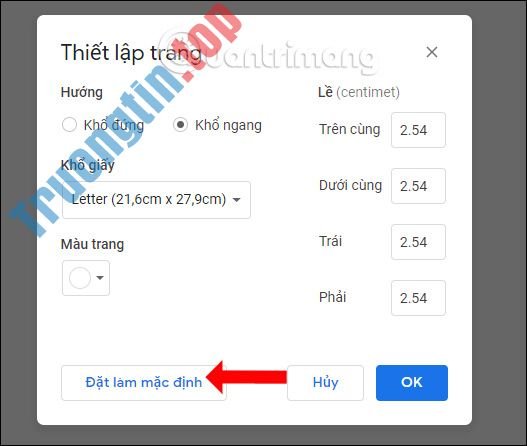
Mặc dù không có tùy chọn xoay trang ngang theo lựa chọn như trên Word, nhưng việc cung cấp chế độ khổ đứng và khổ ngang trên Google Docs cũng bổ trợ người dùng rất nhiều. Bạn cũng có thể soạn thảo nội dung thích hợp hơn với kiểu giấy khổ ngang này.
Xem thêm:
- Cách thêm và cập nhật mục lục trong Google Docs
- Cách tạo biểu tượng Google Docs trên máy tính
- 7 chọn lựa tốt thay thế Microsoft Office
Chúc các bạn thực hành thành công!
- Cách đối chiếu hai tài liệu trong Google Docs
- Một số đặc điểm cơ bản của Google Docs
- Cách tạo bút ký tay, ký tài liệu trong Google Docs
- Cách bắt đầu sử dụng Google Docs trên thiết bị di động
xoay hướng trang google docs,cách xoay ngang trang google docs,cách đổi hướng trang google docs,cách đặt khổ ngang google docs,xoay giấy chiều ngang google docs,thay đổi hướng trang google docs
Nội dung Cách đổi hướng trang trên Google Docs được tổng hợp sưu tầm biên tập bởi: Tin Học Trường Tín. Mọi ý kiến vui lòng gửi Liên Hệ cho truongtin.top để điều chỉnh. truongtin.top tks.
Bài Viết Liên Quan
Bài Viết Khác
- Sửa Wifi Tại Nhà Quận 4
- Cài Win Quận 3 – Dịch Vụ Tận Nơi Tại Nhà Q3
- Vệ Sinh Máy Tính Quận 3
- Sửa Laptop Quận 3
- Dịch Vụ Cài Lại Windows 7,8,10 Tận Nhà Quận 4
- Dịch Vụ Cài Lại Windows 7,8,10 Tận Nhà Quận 3
- Tuyển Thợ Sửa Máy Tính – Thợ Sửa Máy In Tại Quận 4 Lương Trên 10tr
- Tuyển Thợ Sửa Máy Tính – Thợ Sửa Máy In Tại Quận 3
- Tắt bỏ Indexing Service để máy tính chạy nhanh hơn
- Cách lưu trang web Firefox dưới dạng PDF
- Cách quay video Lựa chọn lý tưởng trên TikTok
- Top 10 Chỗ Sửa Chữa Thay Mực Máy In HP LaserJet MFP M433a Ở Tphcm
- Nạp Mực Máy In Đường Bình Dương Thi Xã Quận 11








